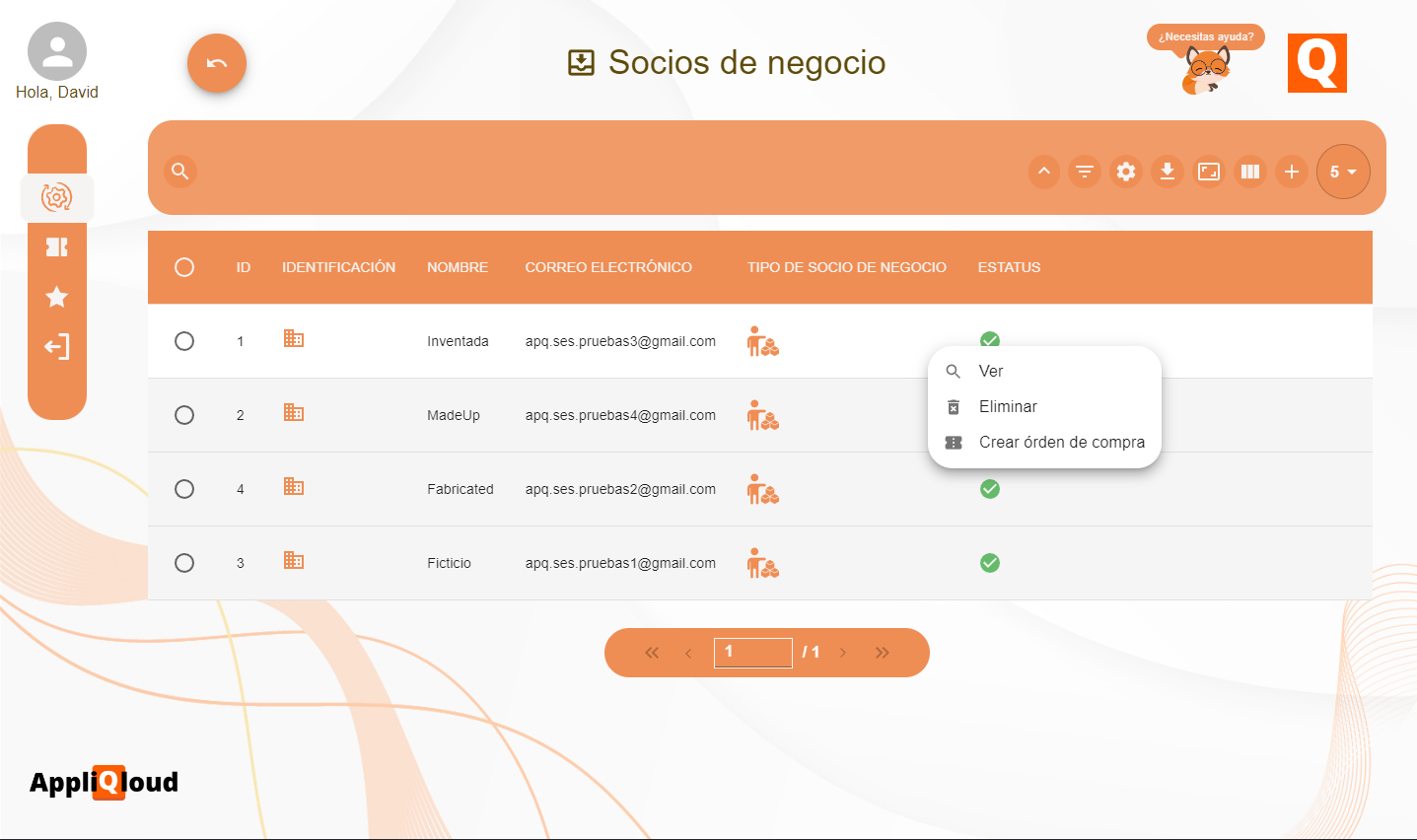Perspectiva del contacto
Hasta ahora, hemos completado el proceso de creación de un socio de negocio desde la perspectiva del administrador de AppliQloud, ya sea creándolo manualmente o enviando una invitación. Lo que estos dos procesos tienen en común es el siguiente paso en el flujo de trabajo del socio de negocio, que es permitir que el socio de negocio verifique o complete su información y solicite aprobación para que puedan comenzar a formar parte de los procesos comerciales. Para ilustrar esto, ingresaremos a AppliQloud como el usuario John Bloggs, creado en la guía de auto-registro. Este usuario es un contacto del socio de negocio MadeUp y tiene un perfil comercial que le permite gestionar su propio entorno. Podemos ver que este usuario solo tiene dos grupos de tarjetas. Ingresaremos al grupo de tarjetas MIS CUENTAS y entraremos en la aplicación a través de la tarjeta.
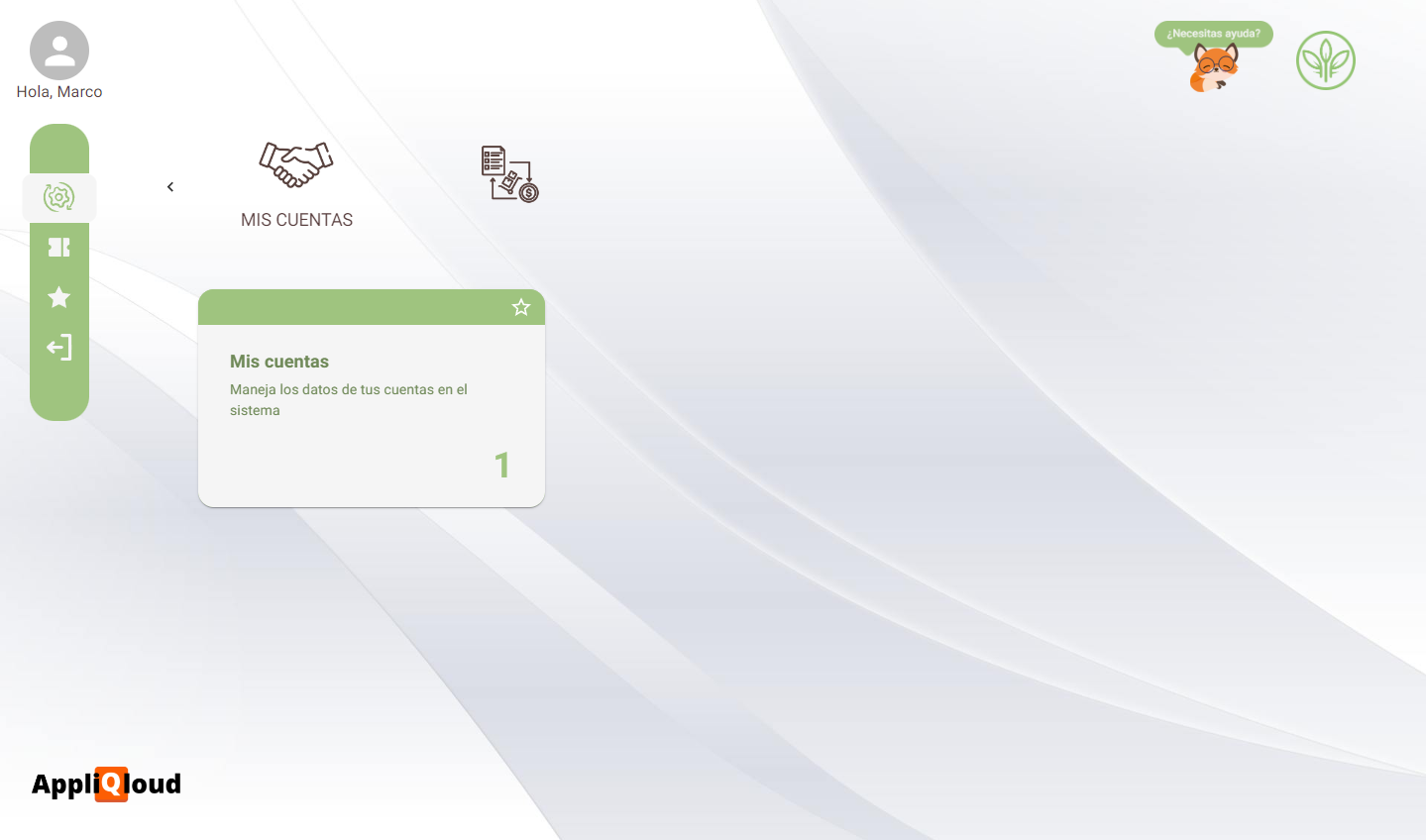
Aunque el nombre es diferente, esta es exactamente la misma aplicación de socios de negocio. Aquí, el usuario solo puede ver los socios de negocio de los que es contacto, en este caso, la empresa MadeUp. Como creamos este socio de negocio como parte del flujo de trabajo de auto-registro, no tiene ninguna información. Haremos clic en la entrada y seleccionaremos la acción Editar.
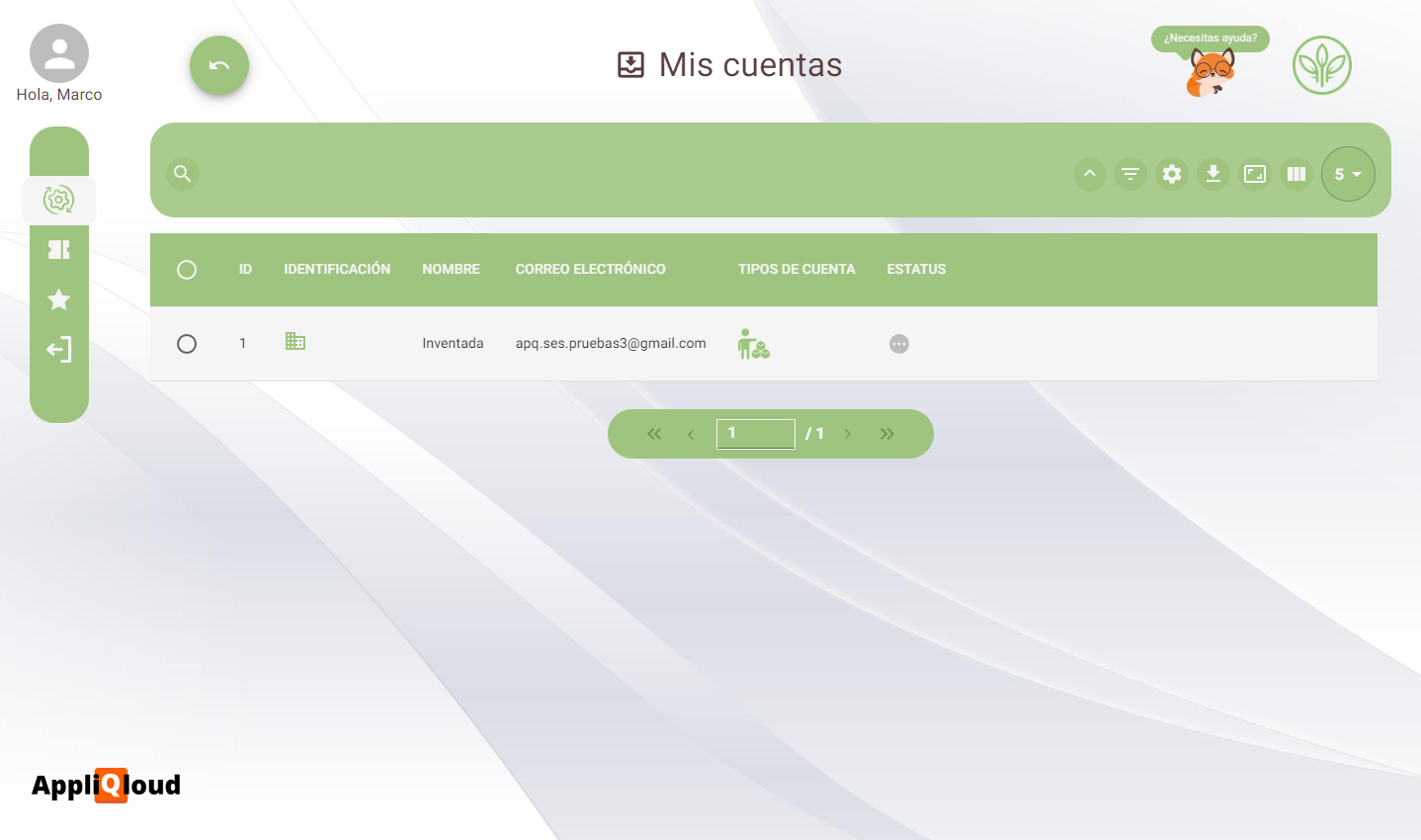
El formulario es prácticamente el mismo que se encuentra en la aplicación de socios de negocio, con la única diferencia de que el contacto no puede modificar los tipos de socios de negocio ni los mapeos del backend. Llenaremos el formulario con los datos.
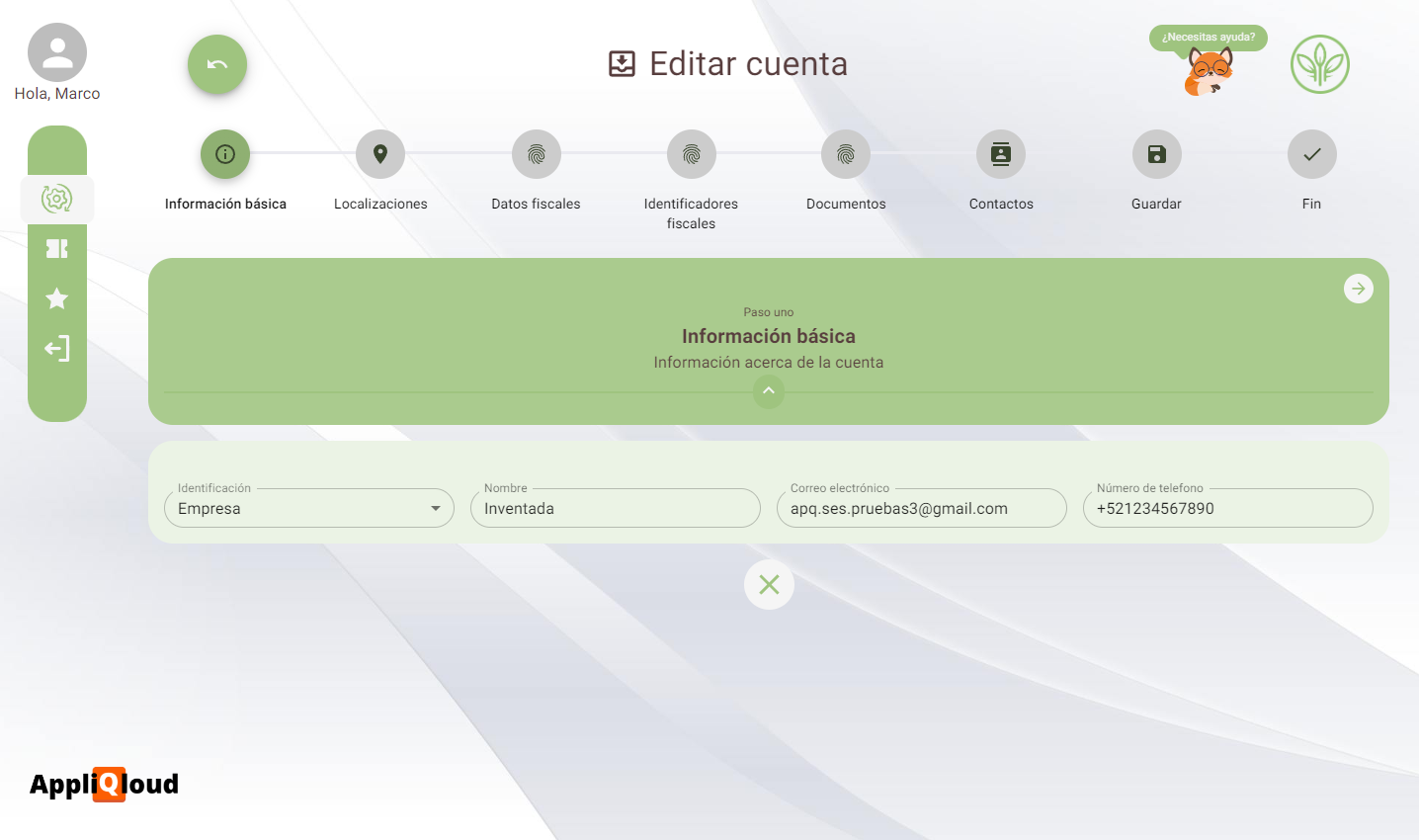
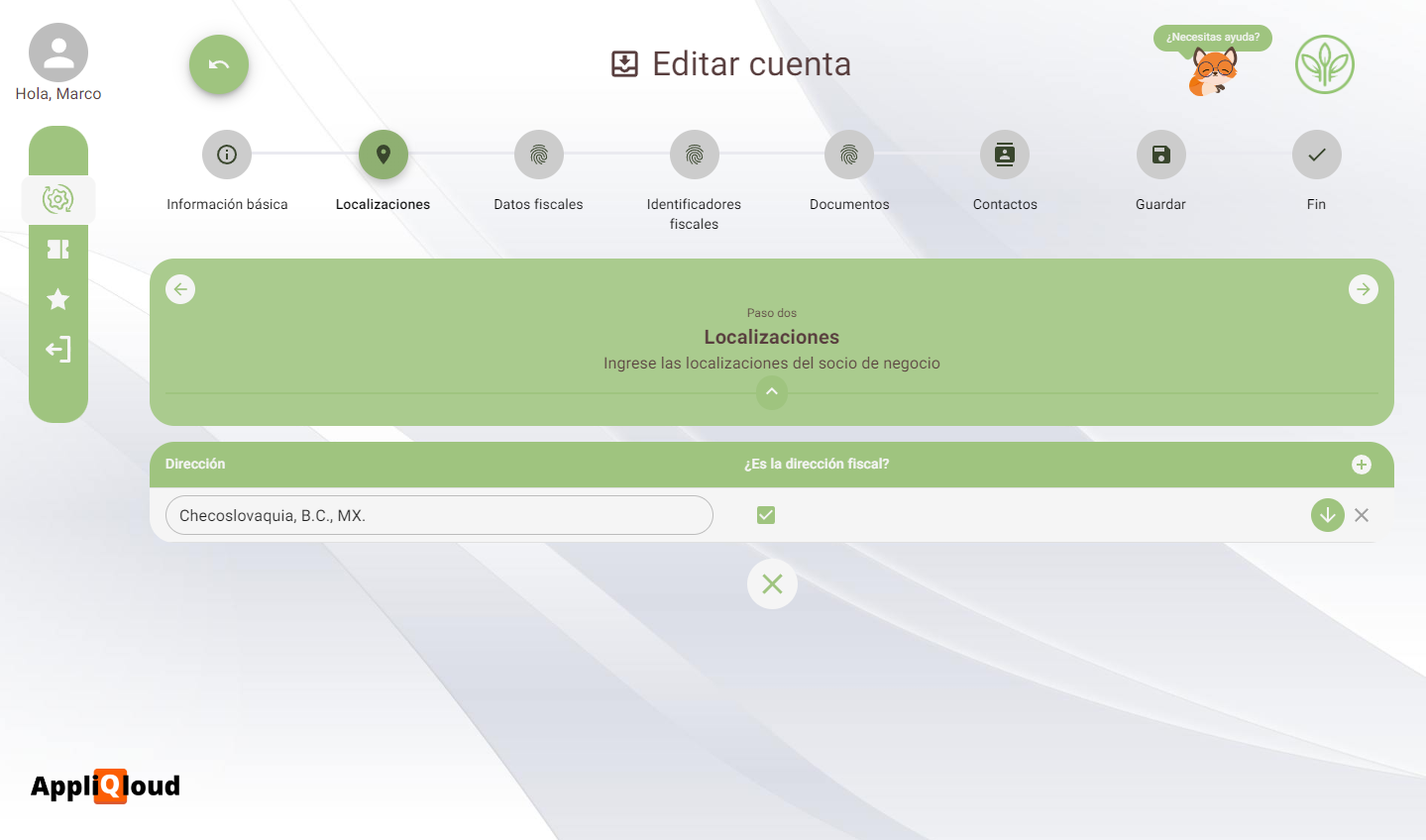
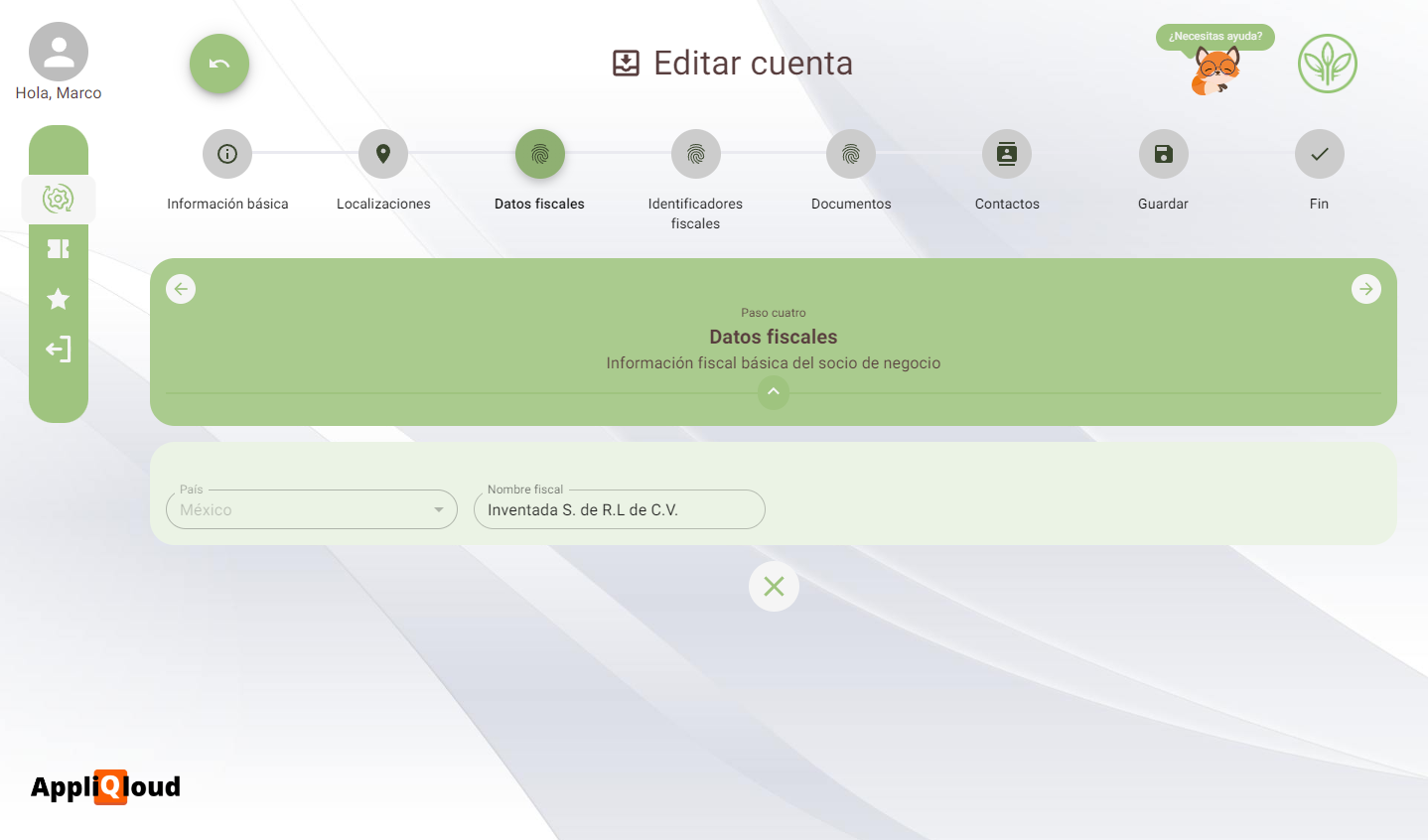
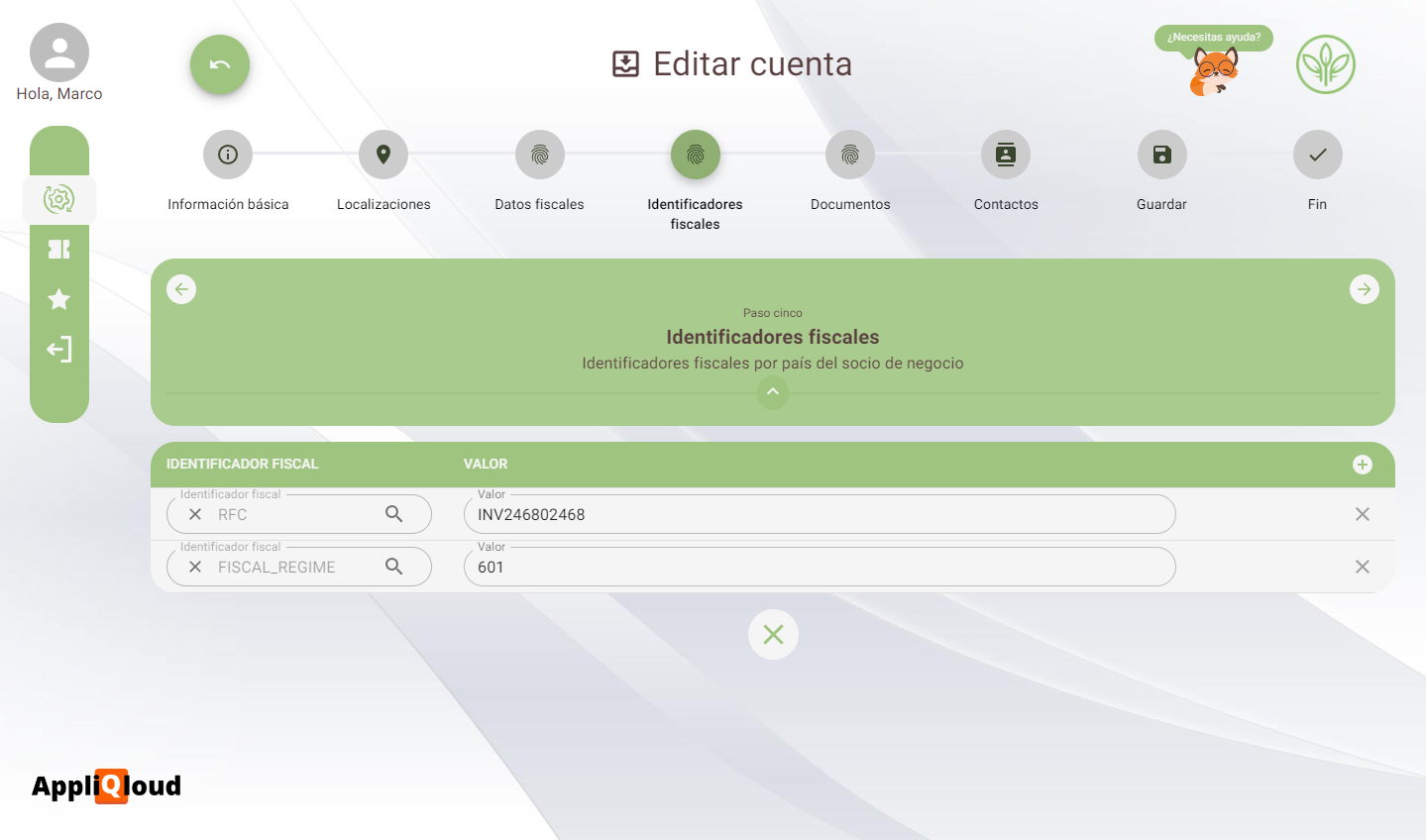
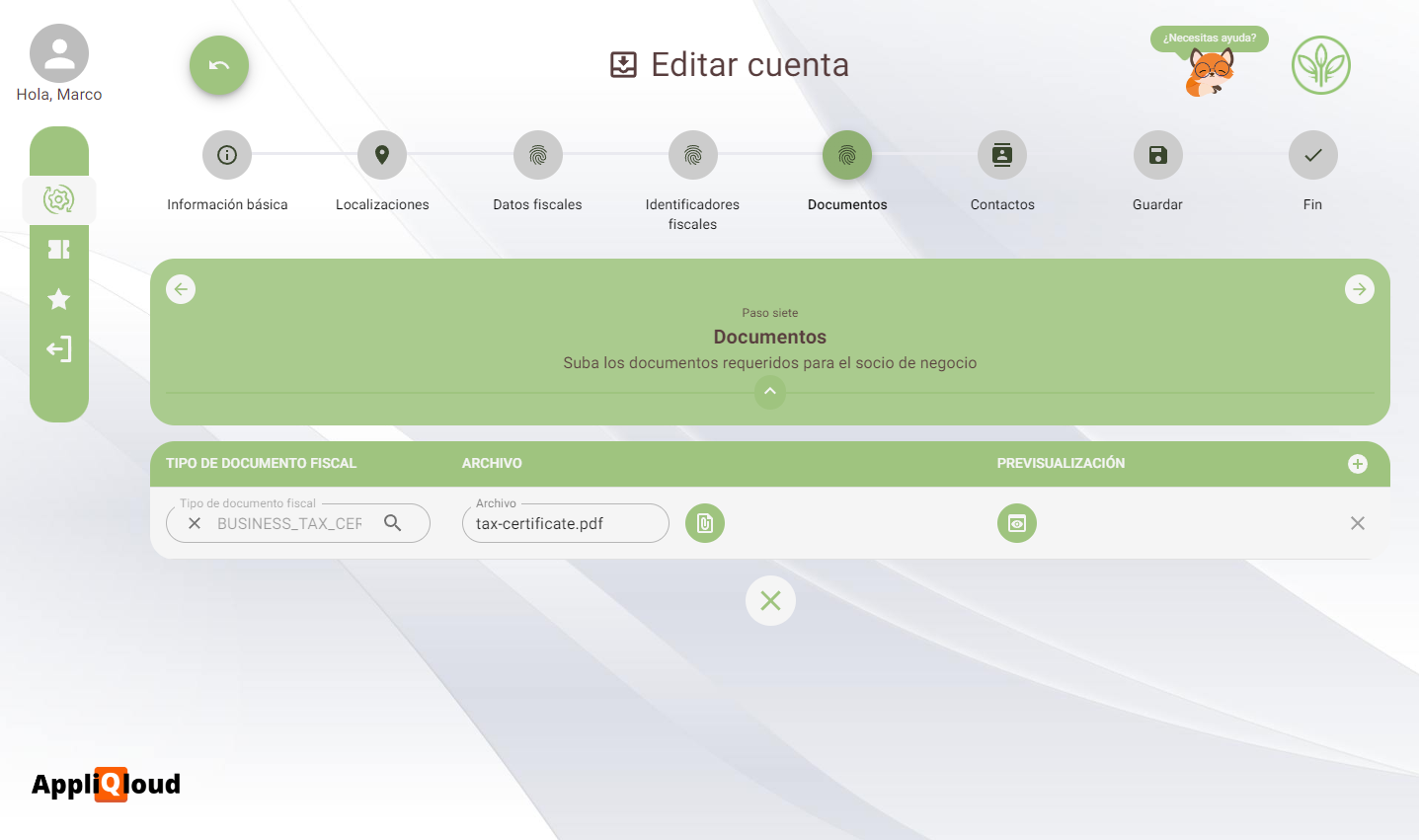
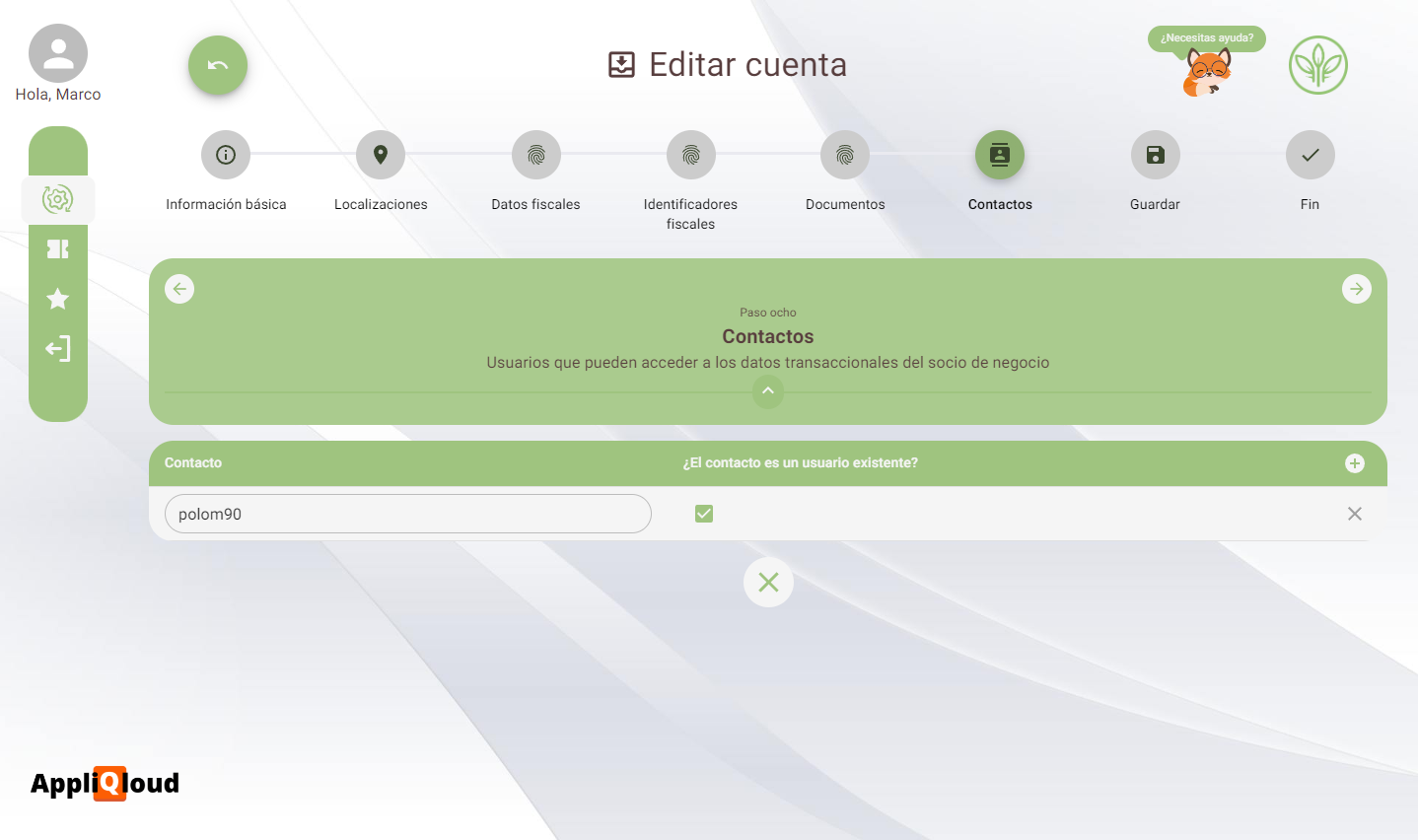
Este es el flujo de trabajo preferido para completar la información sobre socios de negocio, ya que les permite ingresar sus propios datos y reduce la posibilidad de cargar datos incorrectos. Todavía puedes completar la información por ellos en la aplicación de socios de negocio, pero necesitarán confirmar que la información es correcta solicitando aprobación.
En el paso de contactos, el socio de negocio puede elegir seleccionar sus canales de notificación. Esto hará que cada vez que se cree, cancele o cambie el estado de un objeto transaccional, sus contactos sean notificados a través de esos canales.
Una vez que hayamos ingresado todos los datos y guardado la entrada, el siguiente paso es solicitar aprobación. Este proceso permite que el administrador verifique datos sensibles como identificadores fiscales y documentos antes de permitir la creación de datos transaccionales para este socio. Haga clic en la acción de solicitar aprobación y verifique que la columna de estado cambie.
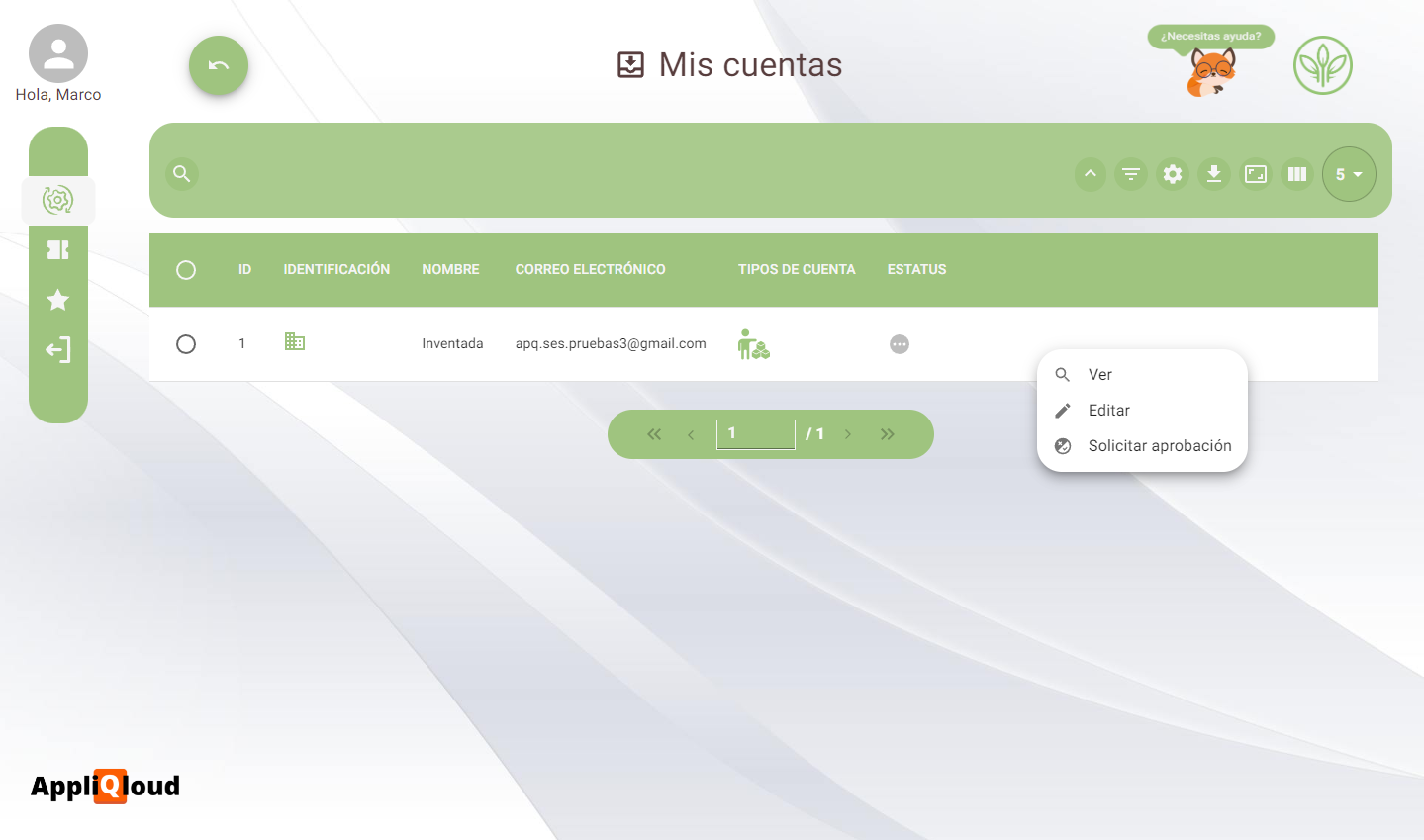
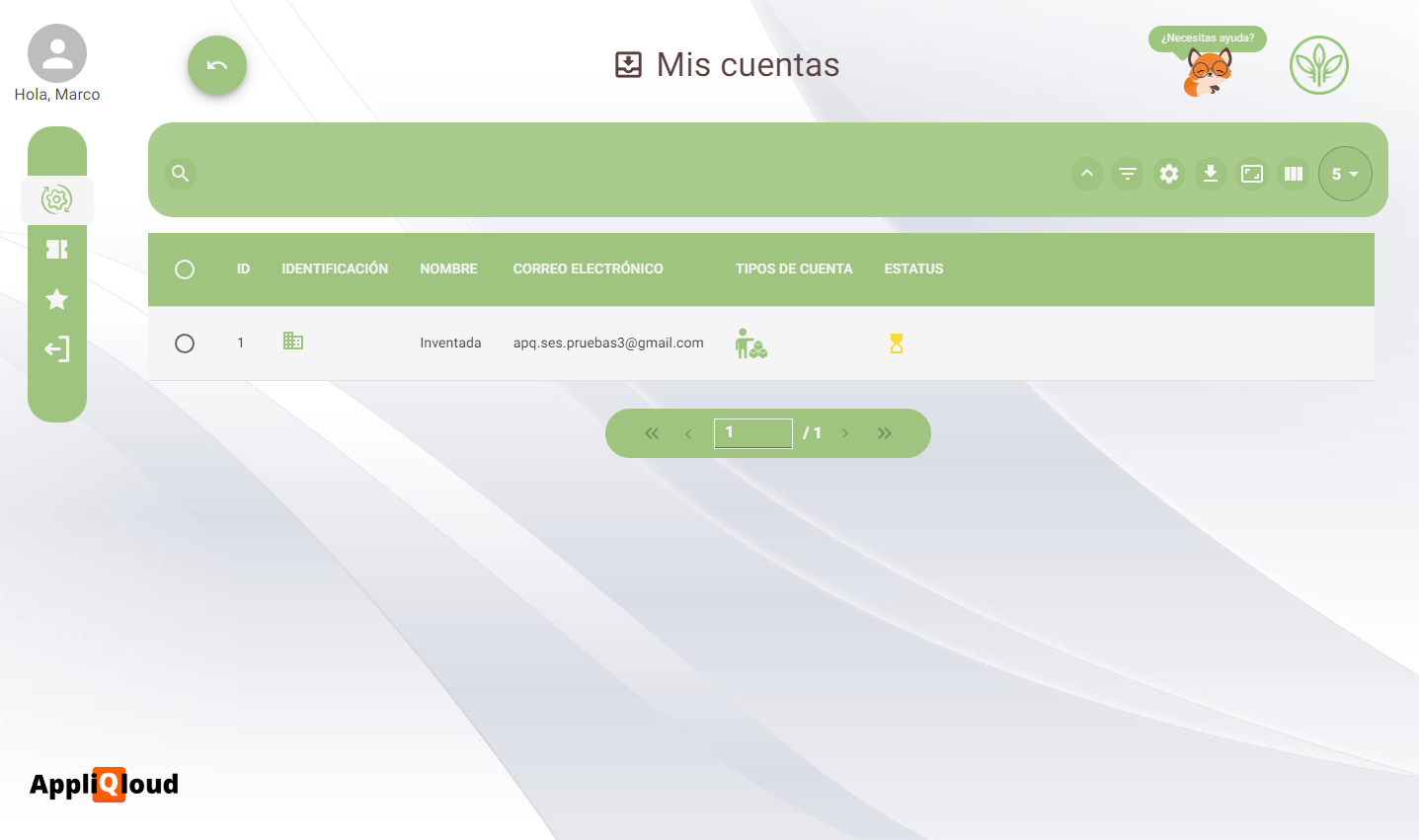
Ahora, desde la perspectiva del administrador del sistema, podemos ver que el estado ha cambiado y las acciones también han cambiado. Podemos aprobar o rechazar la solicitud de aprobación. Con el fin de guiarte a través de todo el flujo, rechazaremos esta solicitud y agregaremos un comentario indicando que deberían verificar nuevamente el código postal de su dirección fiscal y su identificador fiscal.
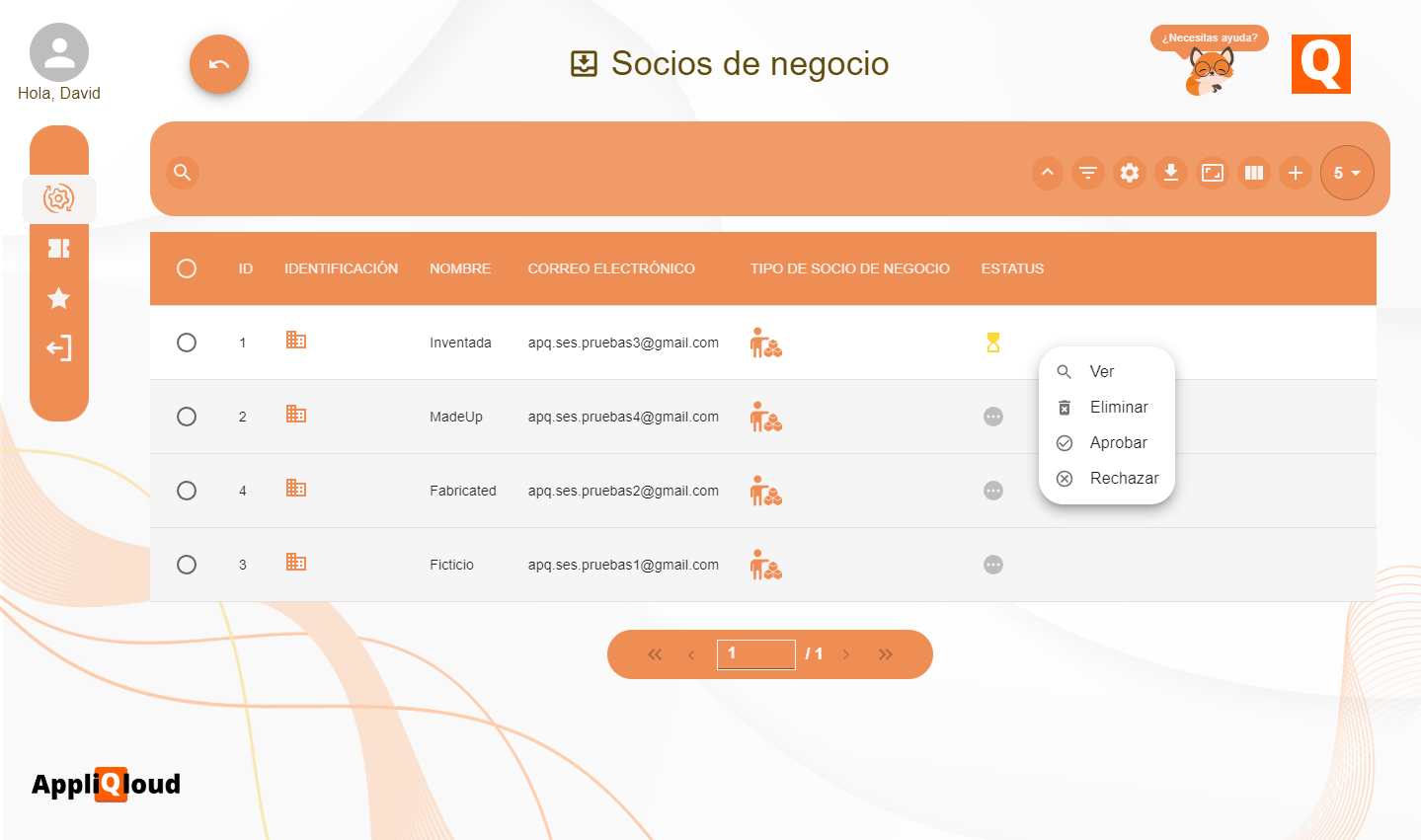
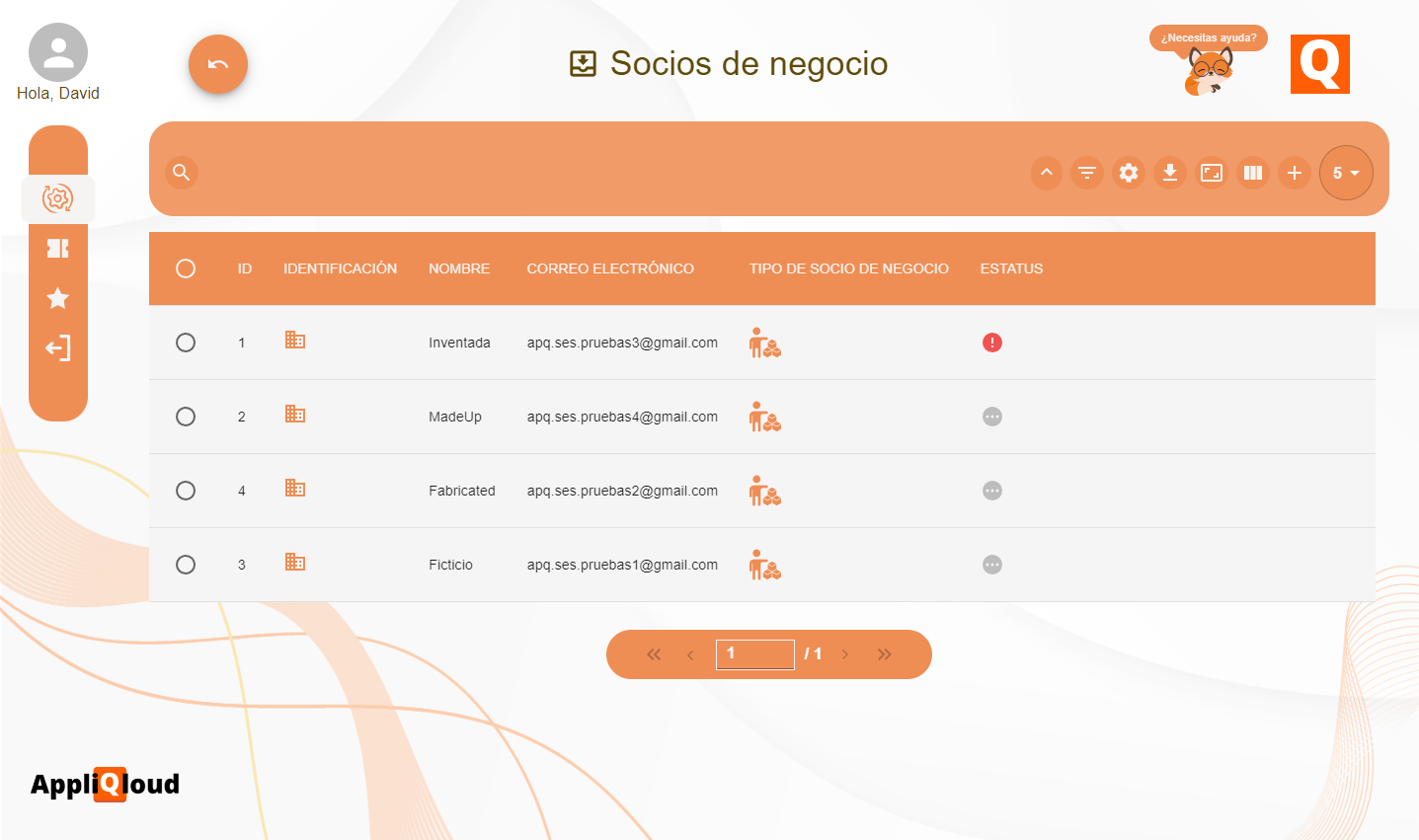
El socio de negocio ahora verá que su solicitud ha sido rechazada, y al pasar el cursor sobre el icono de estado, obtendrá más información sobre la razón. Realizaremos los cambios necesarios y solicitaremos la aprobación nuevamente.
Ahora, podemos aprobar la solicitud en la cuenta de administrador y verificar que el estado ahora esté aprobado desde ambas perspectivas.
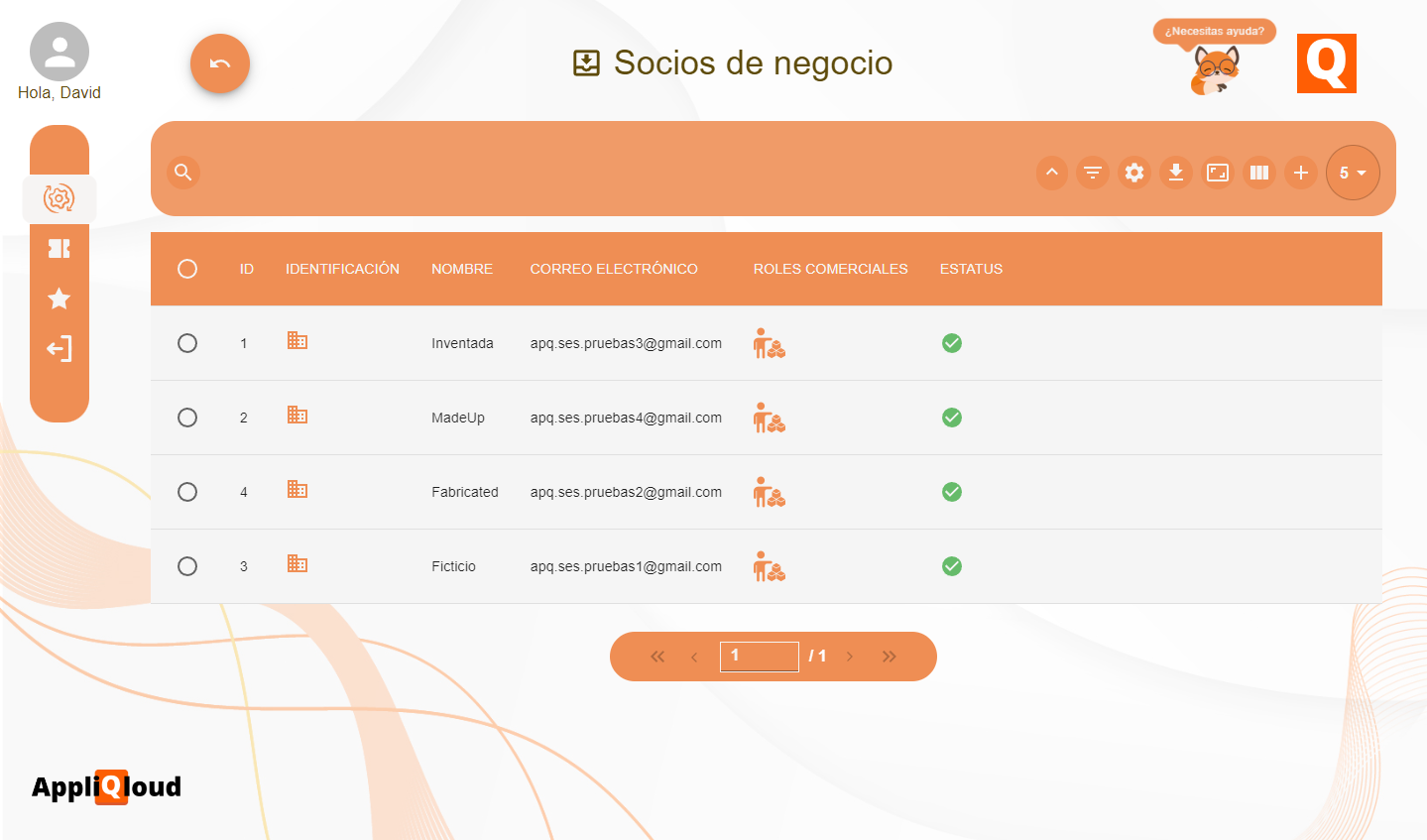
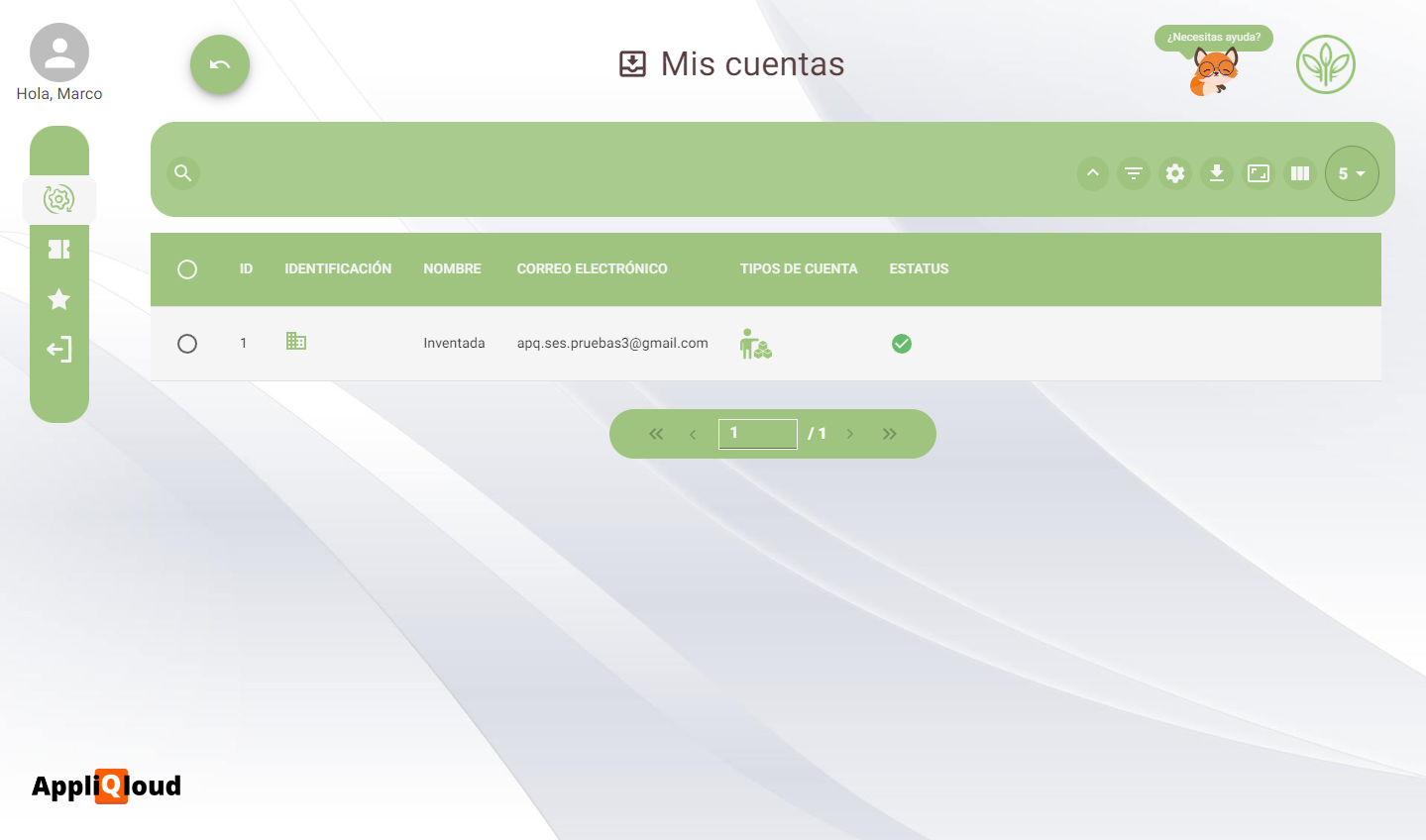
Ahora, se pueden crear órdenes de compra para este socio de negocio, ya sea a través de la aplicación dedicada o de la acción Crear orden de compra.